“班班通”多媒体设备操作步骤
班班通使用方法及注意事项
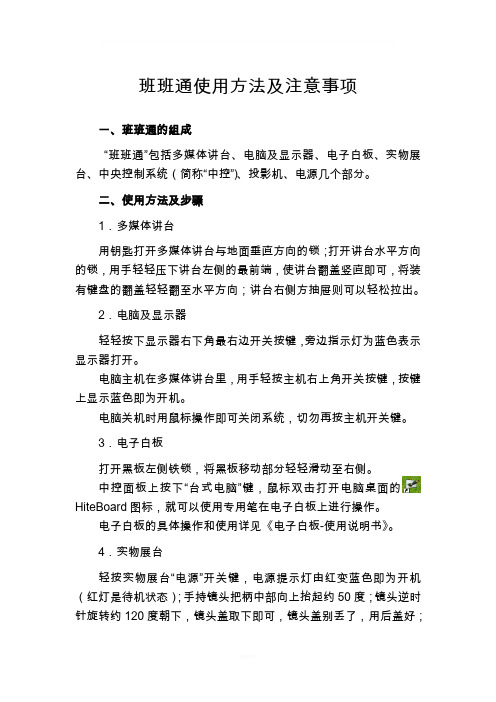
班班通使用方法及注意事项一、班班通的组成“班班通”包括多媒体讲台、电脑及显示器、电子白板、实物展台、中央控制系统(简称“中控”)、投影机、电源几个部分。
二、使用方法及步骤1.多媒体讲台用钥匙打开多媒体讲台与地面垂直方向的锁;打开讲台水平方向的锁,用手轻轻压下讲台左侧的最前端,使讲台翻盖竖直即可,将装有键盘的翻盖轻轻翻至水平方向;讲台右侧方抽屉则可以轻松拉出。
2.电脑及显示器轻轻按下显示器右下角最右边开关按键,旁边指示灯为蓝色表示显示器打开。
电脑主机在多媒体讲台里,用手轻按主机右上角开关按键,按键上显示蓝色即为开机。
电脑关机时用鼠标操作即可关闭系统,切勿再按主机开关键。
3.电子白板打开黑板左侧铁锁,将黑板移动部分轻轻滑动至右侧。
中控面板上按下“台式电脑”键,鼠标双击打开电脑桌面的HiteBoard图标,就可以使用专用笔在电子白板上进行操作。
电子白板的具体操作和使用详见《电子白板-使用说明书》。
4.实物展台轻按实物展台“电源”开关键,电源提示灯由红变蓝色即为开机(红灯是待机状态);手持镜头把柄中部向上抬起约50度;镜头逆时针旋转约120度朝下,镜头盖取下即可,镜头盖别丢了,用后盖好;双手分别轻握展台荧光灯把柄中部抬起约50度。
5.中控面板(信号切换)按下“系统开”:(使用展台和电子白板时,应当先打看它)指示灯亮,为多媒体讲台、电脑及显示器、投影机、电子白板、实物展台供电。
按下“台式电脑”:指示灯亮,电子白板显示台式电脑信息,则可以在白板上对台式电脑进行操作。
按下“手提电脑”:指示灯亮,电子白板显示手提电脑桌面内容,则可以在白板上对手提电脑桌面内容进行操作。
按下“展示台”:指示灯亮,则显示展台上实物的投影图片,这时不可以对白板进行操作。
按下“投影开”:投影机通电,自动打开。
由于投影机里的灯泡功率大,启动需要数秒钟,请耐心等待,千万不要重复按“投影开”键。
按下“投影关”:黑板或白板上则显示,请再按一下“投影关”或“投影开”,投影机则自行关闭,同时进行散热,请耐心等待3分钟左右。
班班通设备操作指导
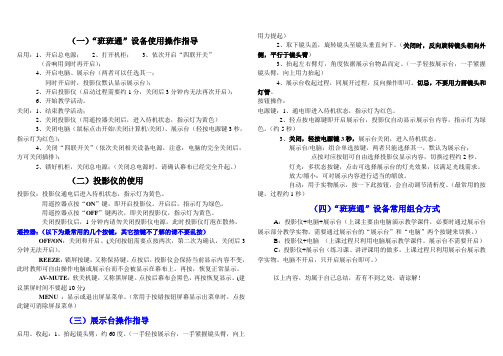
(一)“班班通”设备使用操作指导启用:1、开启总电源;2、打开机柜;3、依次开启“四联开关”(音响用到时再开启);4、开启电脑、展示台(两者可以任选其一;同时开启时,投影仪默认显示展示台);5、开启投影仪(启动过程需要约1分,关闭后3分钟内无法再次开启);6、开始教学活动。
关闭:1、结束教学活动;2、关闭投影仪(用遥控器关闭后,进入待机状态,指示灯为黄色)3、关闭电脑(鼠标点击开始\关闭计算机\关闭)、展示台(轻按电源键3秒,指示灯为红色);4、关闭“四联开关”(依次关闭相关设备电源,注意:电脑的完全关闭后,方可关闭插排);5、锁好机柜,关闭总电源;(关闭总电源时,请确认幕布已经完全升起。
)(二)投影仪的使用投影仪:投影仪通电后进入待机状态,指示灯为黄色。
用遥控器点按“ON”键,即开启投影仪。
开启后,指示灯为绿色。
用遥控器点按“OFF”键两次,即关闭投影仪,指示灯为黄色。
关闭投影仪后,1分钟内请勿关闭投影仪电源,此时投影仪灯泡在散热。
遥控器:(以下为最常用的几个按键,其它按键不了解的请不要乱按)OFF/ON:关闭和开启。
(关闭按钮需要点按两次,第二次为确认,关闭后3分钟无法开启)。
REEZE:锁屏按键,又称保持键。
点按后,投影仪会保持当前显示内容不变,此时教师可自由操作电脑或展示台而不会被显示在幕布上。
再按,恢复正常显示。
AV-MUTE:软关机键,又称黑屏键。
点按后幕布会黑色,再按恢复显示。
(建议黑屏时间不要超10分)MENU :显示或退出屏显菜单。
(常用于按错按钮屏幕显示出菜单时,点按此键可消除屏显菜单)(三)展示台操作指导启用、收起:1、抬起镜头臂,约60度。
(一手轻按展示台,一手紧握镜头臂,向上用力提起)2、取下镜头盖,旋转镜头至镜头垂直向下。
(关闭时,反向旋转镜头朝向外侧,平行于镜头臂)3、抬起左右臂灯,角度依据展示台物品而定。
(一手轻按展示台,一手紧握镜头臂,向上用力抬起)4、展示台收起过程,同展开过程,反向操作即可。
班班通多媒体使用培训教程
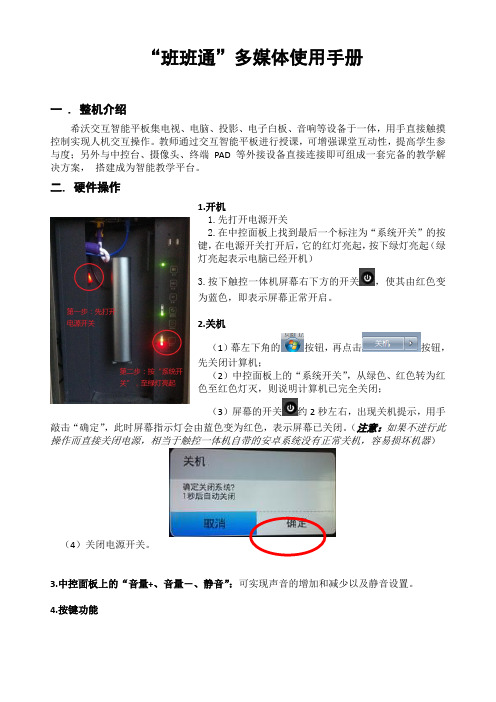
“班班通”多媒体使用手册一 . 整机介绍希沃交互智能平板集电视、电脑、投影、电子白板、音响等设备于一体,用手直接触摸控制实现人机交互操作。
教师通过交互智能平板进行授课,可增强课堂互动性,提高学生参与度;另外与中控台、摄像头、终端PAD 等外接设备直接连接即可组成一套完备的教学解决方案,搭建成为智能教学平台。
二. 硬件操作1.开机1.先打开电源开关2.在中控面板上找到最后一个标注为“系统开关”的按键,在电源开关打开后,它的红灯亮起,按下绿灯亮起(绿灯亮起表示电脑已经开机)3.按下触控一体机屏幕右下方的开关,使其由红色变为蓝色,即表示屏幕正常开启。
2.关机(1)幕左下角的按钮,再点击按钮,先关闭计算机;(2)中控面板上的“系统开关”,从绿色、红色转为红色至红色灯灭,则说明计算机已完全关闭;(3)屏幕的开关约2秒左右,出现关机提示,用手敲击“确定”,此时屏幕指示灯会由蓝色变为红色,表示屏幕已关闭。
(注意:如果不进行此操作而直接关闭电源,相当于触控一体机自带的安卓系统没有正常关机,容易损坏机器)(4)关闭电源开关。
3.中控面板上的“音量+、音量-、静音”:可实现声音的增加和减少以及静音设置。
4.按键功能由于我们使用的是外置的电脑,因此,电脑的USB接口是不可用的。
5.一键锁屏(避免学生下课乱操作问题)下课时为防止学生乱操作,可使用一键锁屏将屏幕锁住,组合键是:(1)置键一下,松开;(2)量加一下,松开;(3)量减一下,松开,即可将屏幕锁住(屏幕右上角的锁住的标志)解锁的方法同加锁的方法一样。
6.通道切换(解决无信号的问题)一些老师在操作时不小心按错键,导致屏幕无信号,其中原因之一就是通道没有选择正确。
正确的视频通道应该为HDMI1。
操作方法为:(1)按按键,调出中控菜单,选择“通道选择”。
(2)在“输入设置”中,用手指点击HDMI1后面的圆圈,3秒后切换到该通道。
7.画面比例调整(解决屏幕两侧黑屏问题)一些老师反映:播放某些视频或课件时,屏幕两侧是黑的,能否全屏?这是可以的,请按按键,调出中控菜单,用手指点击找到下图的设置界面,将比例由4:3改为16:9。
班班通使用方法
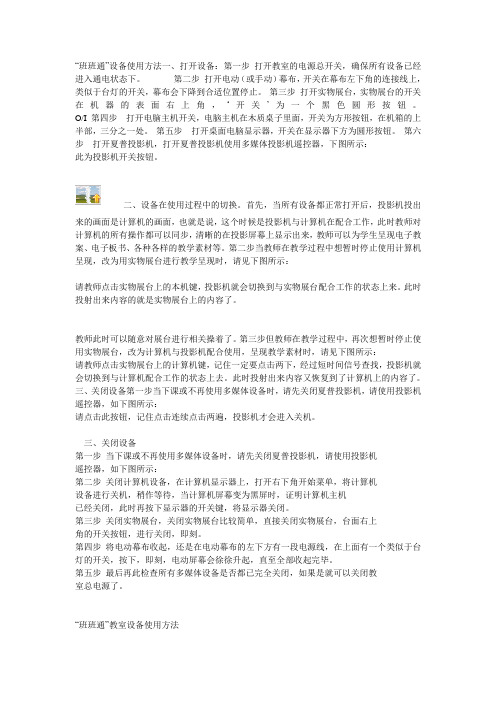
“班班通”设备使用方法一、打开设备:第一步打开教室的电源总开关,确保所有设备已经进入通电状态下。
第二步打开电动(或手动)幕布,开关在幕布左下角的连接线上,类似于台灯的开关,幕布会下降到合适位置停止。
第三步打开实物展台,实物展台的开关在机器的表面右上角,‘开关’为一个黑色圆形按钮。
O/I 第四步打开电脑主机开关,电脑主机在木质桌子里面,开关为方形按钮,在机箱的上半部,三分之一处。
第五步打开桌面电脑显示器,开关在显示器下方为圆形按钮。
第六步打开夏普投影机,打开夏普投影机使用多媒体投影机遥控器,下图所示:此为投影机开关按钮。
二、设备在使用过程中的切换。
首先,当所有设备都正常打开后,投影机投出来的画面是计算机的画面,也就是说,这个时候是投影机与计算机在配合工作,此时教师对计算机的所有操作都可以同步,清晰的在投影屏幕上显示出来,教师可以为学生呈现电子教案、电子板书、各种各样的教学素材等。
第二步当教师在教学过程中想暂时停止使用计算机呈现,改为用实物展台进行教学呈现时,请见下图所示:请教师点击实物展台上的本机键,投影机就会切换到与实物展台配合工作的状态上来。
此时投射出来内容的就是实物展台上的内容了。
教师此时可以随意对展台进行相关操着了。
第三步但教师在教学过程中,再次想暂时停止使用实物展台,改为计算机与投影机配合使用,呈现教学素材时,请见下图所示:请教师点击实物展台上的计算机键,记住一定要点击两下,经过短时间信号查找,投影机就会切换到与计算机配合工作的状态上去。
此时投射出来内容又恢复到了计算机上的内容了。
三、关闭设备第一步当下课或不再使用多媒体设备时,请先关闭夏普投影机,请使用投影机遥控器,如下图所示:请点击此按钮,记住点击连续点击两遍,投影机才会进入关机。
三、关闭设备第一步当下课或不再使用多媒体设备时,请先关闭夏普投影机,请使用投影机遥控器,如下图所示:第二步关闭计算机设备,在计算机显示器上,打开右下角开始菜单,将计算机设备进行关机,稍作等待,当计算机屏幕变为黑屏时,证明计算机主机已经关闭,此时再按下显示器的开关键,将显示器关闭。
班班通及视频展台使用方法及注意事项
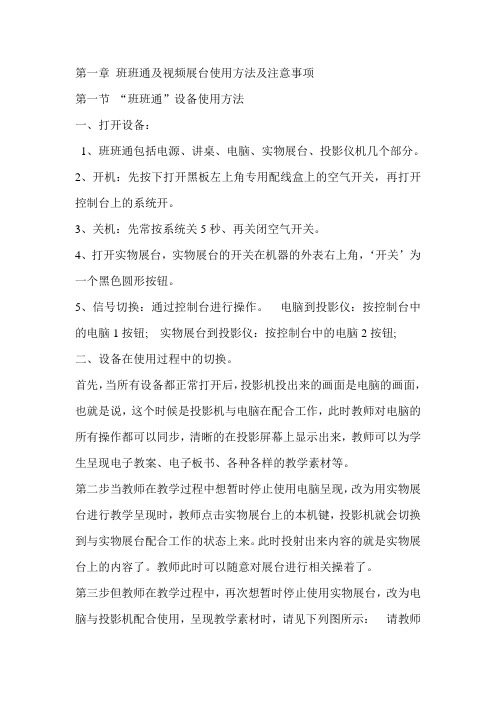
第一章班班通及视频展台使用方法及注意事项第一节“班班通”设备使用方法一、打开设备:1、班班通包括电源、讲桌、电脑、实物展台、投影仪机几个部分。
2、开机:先按下打开黑板左上角专用配线盒上的空气开关,再打开控制台上的系统开。
3、关机:先常按系统关5秒、再关闭空气开关。
4、打开实物展台,实物展台的开关在机器的外表右上角,‘开关’为一个黑色圆形按钮。
5、信号切换:通过控制台进行操作。
电脑到投影仪:按控制台中的电脑1按钮; 实物展台到投影仪:按控制台中的电脑2按钮;二、设备在使用过程中的切换。
首先,当所有设备都正常打开后,投影机投出来的画面是电脑的画面,也就是说,这个时候是投影机与电脑在配合工作,此时教师对电脑的所有操作都可以同步,清晰的在投影屏幕上显示出来,教师可以为学生呈现电子教案、电子板书、各种各样的教学素材等。
第二步当教师在教学过程中想暂时停止使用电脑呈现,改为用实物展台进行教学呈现时,教师点击实物展台上的本机键,投影机就会切换到与实物展台配合工作的状态上来。
此时投射出来内容的就是实物展台上的内容了。
教师此时可以随意对展台进行相关操着了。
第三步但教师在教学过程中,再次想暂时停止使用实物展台,改为电脑与投影机配合使用,呈现教学素材时,请见下列图所示:请教师点击实物展台上的电脑键,记住一定要点击两下,经过短时间信号查找,投影机就会切换到与电脑配合工作的状态上去。
此时投射出来内容又恢复到了电脑上的内容了。
三、关闭设备第一步当下课或不再使用多媒体设备时,请先关闭日立投影机,请使用投影机遥控器,请点击此按钮,记住点击连续点击两遍,投影机才会进入关机。
三、关闭设备第一步当下课或不再使用多媒体设备时,请先关闭日立投影机,请使用投影机遥控器。
第二步关闭电脑设备,在电脑显示器上,打开右下角开始菜单,将电脑设备进行关机,稍作等待,当电脑屏幕变为黑屏时,证明电脑主机已经关闭,此时再按下显示器的开关键,将显示器关闭。
第三步关闭实物展台,关闭实物展台比较简单,直接关闭实物展台,台面右上角的开关按钮,进行关闭,即刻。
班班通设备使用操作流程及售后服务
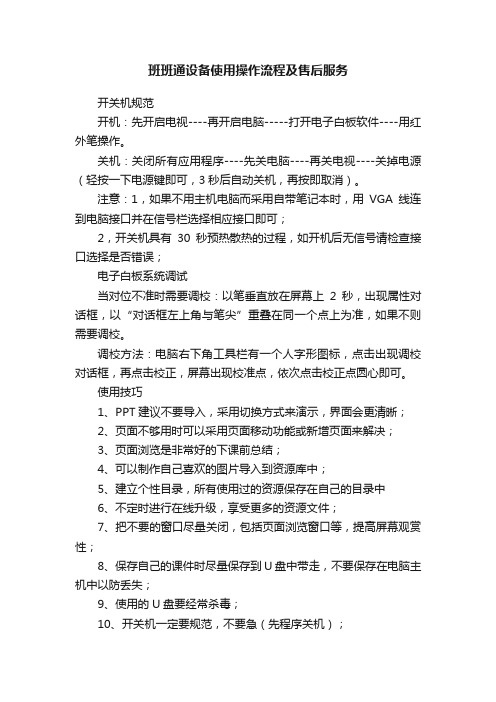
班班通设备使用操作流程及售后服务开关机规范开机:先开启电视----再开启电脑-----打开电子白板软件----用红外笔操作。
关机:关闭所有应用程序----先关电脑----再关电视----关掉电源(轻按一下电源键即可,3秒后自动关机,再按即取消)。
注意:1,如果不用主机电脑而采用自带笔记本时,用VGA线连到电脑接口并在信号栏选择相应接口即可;2,开关机具有30秒预热散热的过程,如开机后无信号请检查接口选择是否错误;电子白板系统调试当对位不准时需要调校:以笔垂直放在屏幕上2秒,出现属性对话框,以“对话框左上角与笔尖”重叠在同一个点上为准,如果不则需要调校。
调校方法:电脑右下角工具栏有一个人字形图标,点击出现调校对话框,再点击校正,屏幕出现校准点,依次点击校正点圆心即可。
使用技巧1、PPT建议不要导入,采用切换方式来演示,界面会更清晰;2、页面不够用时可以采用页面移动功能或新增页面来解决;3、页面浏览是非常好的下课前总结;4、可以制作自己喜欢的图片导入到资源库中;5、建立个性目录,所有使用过的资源保存在自己的目录中6、不定时进行在线升级,享受更多的资源文件;7、把不要的窗口尽量关闭,包括页面浏览窗口等,提高屏幕观赏性;8、保存自己的课件时尽量保存到U盘中带走,不要保存在电脑主机中以防丢失;9、使用的U盘要经常杀毒;10、开关机一定要规范,不要急(先程序关机);11、如果整天有课,那么上午开启电源后就不要关电源,下午最后一个上课老师关机后再关电源,中间只要关设备即可;下午最后负责关电源的老师在关电视机后1分钟再关电源(散热,灯绿后);12、晚自习前可以听听中央9套英语新闻节目,对学生听力非常有帮助。
售后服务所有机器整机质保三年(易损易耗品除外)。
光盘中有使用说明电子文档,安装后可以随时查看,或在设置按扭里有一个“帮助栏”也是说明书。
有问题请与销售商联系,产品提供在线升级功能有问题第一时间打厂家免费服务电话:800-830-7582(使用固定电话和电信手机报修,移动手机打不通)(报修时提供学校名称、机器编号并详细描述故障)。
班班通多媒体教室设备使用方法及日常管理

“班班通”多媒体教室设备使用方法及日常管理
为保证“班班通”多媒体教学设备充分发挥其功能和效益,减少故障,延长寿命,做如下规定:
一、使用方法及注意事项:
1、插上电源插头。
打开左右黑板锁,并推开。
再打开内部面板。
2、拿出键盘、鼠标、鼠标垫,用遥控器打开电视机。
3、按下主机电源按钮,等待出现画面。
4、打开鼠标底部电源开关按钮。
5、下课后,正常关闭主机。
关闭鼠标底部电源按钮,将展示台、激光笔、键盘、鼠标、鼠标垫等放好。
6、锁上内部面板。
闭合黑板,并上锁。
拔下电源插头。
7、班班通黑板切勿使用潮湿的抹布擦拭。
8、班级上下午下课后,务必将教室门窗等锁好。
9、各教师务必参照以上步骤正常操作机器,注意防毒。
二、管理规定:
1、各班级“班班通”设备第一责任人为各班班主任。
人为损坏的,自行维修或进行赔付。
2、各班“班班通”设备钥匙由班主任亲自保管,不得交由学生管理。
教师上课前从班主任处领取,下课后交还班主任处(暗锁若损坏,请到总务处领取明锁)。
3、“班班通”教学设备只能用于教师课堂教学及班级管理的相关工作,不得他用。
若发现学生在教师不在场的情况下私自使用。
首次发现,将在全校教职工会议上通报批评;再次发现,将关闭该班“班班通”教学设备。
4、班级调换或新上任的班主任,接任班级时应核对、检查设备,发现损坏或丢失的,应立即联系信息中心,上报校长室后,追究上任班主任责任并进行赔付。
5、各班级应不定时检查遥控器、键盘、鼠标电池是否正常,并及时自行更换。
迪沟镇杨庄小学。
多媒体教室及班班通设备操作培训
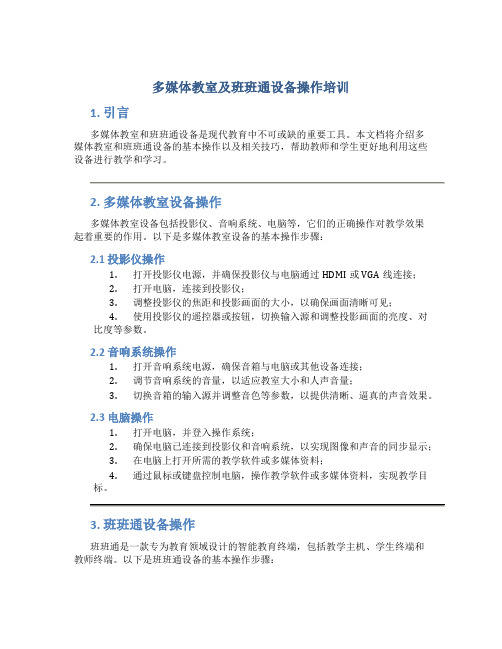
多媒体教室及班班通设备操作培训1. 引言多媒体教室和班班通设备是现代教育中不可或缺的重要工具。
本文档将介绍多媒体教室和班班通设备的基本操作以及相关技巧,帮助教师和学生更好地利用这些设备进行教学和学习。
2. 多媒体教室设备操作多媒体教室设备包括投影仪、音响系统、电脑等,它们的正确操作对教学效果起着重要的作用。
以下是多媒体教室设备的基本操作步骤:2.1 投影仪操作1.打开投影仪电源,并确保投影仪与电脑通过HDMI或VGA线连接;2.打开电脑,连接到投影仪;3.调整投影仪的焦距和投影画面的大小,以确保画面清晰可见;4.使用投影仪的遥控器或按钮,切换输入源和调整投影画面的亮度、对比度等参数。
2.2 音响系统操作1.打开音响系统电源,确保音箱与电脑或其他设备连接;2.调节音响系统的音量,以适应教室大小和人声音量;3.切换音箱的输入源并调整音色等参数,以提供清晰、逼真的声音效果。
2.3 电脑操作1.打开电脑,并登入操作系统;2.确保电脑已连接到投影仪和音响系统,以实现图像和声音的同步显示;3.在电脑上打开所需的教学软件或多媒体资料;4.通过鼠标或键盘控制电脑,操作教学软件或多媒体资料,实现教学目标。
3. 班班通设备操作班班通是一款专为教育领域设计的智能教育终端,包括教学主机、学生终端和教师终端。
以下是班班通设备的基本操作步骤:3.1 教学主机操作1.打开教学主机电源,并等待系统启动;2.确保教学主机与学生终端和教师终端连接,保持网络畅通;3.在教学主机上选择课程或课件,预先准备教学内容;4.通过教学主机控制学生终端的上课状态、屏幕投影等功能。
3.2 学生终端操作1.打开学生终端电源,等待系统启动;2.学生终端自动连接到教学主机,进入上课状态;3.学生可以在终端上观看教师的讲解、回答问题等;4.学生可以使用学生终端提供的功能,如提问、答题等。
3.3 教师终端操作1.打开教师终端电源,等待系统启动;2.教师终端与教学主机自动连接,进入控制状态;3.教师可以通过教师终端控制教学主机上课的进度、学生的状态等;4.教师可以使用教师终端提供的功能,如课件的演示、学生的互动等。
班班通设备使用及注意事项
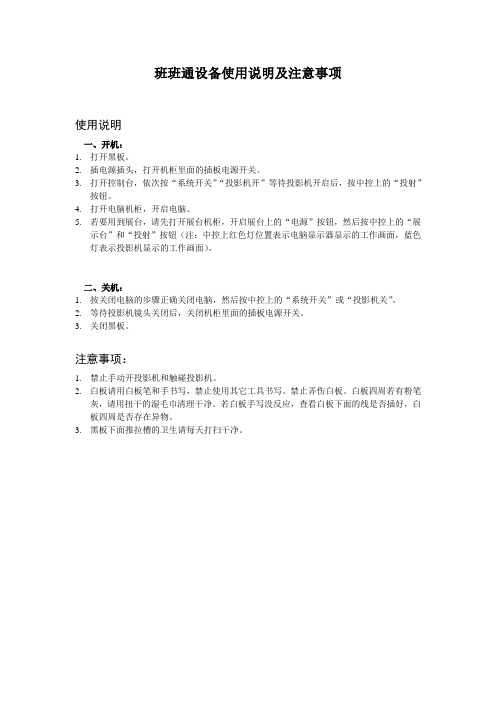
班班通设备使用说明及注意事项
使用说明
一、开机:
1.打开黑板。
2.插电源插头,打开机柜里面的插板电源开关。
3.打开控制台,依次按“系统开关”“投影机开”等待投影机开启后,按中控上的“投射”
按钮。
4.打开电脑机柜,开启电脑。
5.若要用到展台,请先打开展台机柜,开启展台上的“电源”按钮,然后按中控上的“展
示台”和“投射”按钮(注:中控上红色灯位置表示电脑显示器显示的工作画面,蓝色灯表示投影机显示的工作画面)。
二、关机:
1.按关闭电脑的步骤正确关闭电脑,然后按中控上的“系统开关”或“投影机关”。
2.等待投影机镜头关闭后,关闭机柜里面的插板电源开关。
3.关闭黑板。
注意事项:
1.禁止手动开投影机和触碰投影机。
2.白板请用白板笔和手书写,禁止使用其它工具书写。
禁止弄伤白板。
白板四周若有粉笔
灰,请用扭干的湿毛巾清理干净。
若白板手写没反应,查看白板下面的线是否插好,白板四周是否存在异物。
3.黑板下面推拉槽的卫生请每天打扫干净。
班班通使用指南

“班班通”设备使用指南
青岛浮山路小学
一、开启系统
1.接通电源(插好墙上电源)
2.开启电脑主机
3.开启方式
压感白板:轻按中控面板上“投影开关”按钮,之后投影仪、音响自动开启4.需要大屏幕观看电脑信号时,按“台式电脑”按钮
5.若使用展台,应先打开展台电源,再按中控上“展台”按钮
6.中控面扳上的声音“旋钮”或“按键”可以调节音量大小
二、关闭系统
1.手动关闭电脑
2.关闭方式
压感白板:轻按中控面板上“投影开关”按钮
3.等待10分钟再切断主电源,安全拔下插头
备注:注意事项
1.保持中控面板的干净,防止水渗入中控
2.保持白板的幕布干净,切忌使用粉笔、画笔等等在上面写字、涂画
3.因为投影仪有自动保护功能,同时为了使灯泡更好地散热、降温,保证灯泡的使用寿命,所以不能在十分钟内频繁开关机
4.如果按了开机按钮后,投影仪没有投射出光线,请稍微等待几分钟。
班班通多媒体教学设备操作图文教程
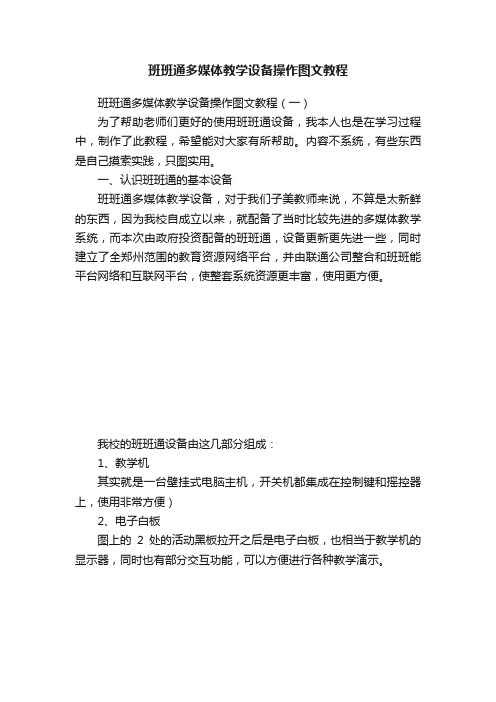
班班通多媒体教学设备操作图文教程班班通多媒体教学设备操作图文教程(一)为了帮助老师们更好的使用班班通设备,我本人也是在学习过程中,制作了此教程,希望能对大家有所帮助。
内容不系统,有些东西是自己摸索实践,只图实用。
一、认识班班通的基本设备班班通多媒体教学设备,对于我们子美教师来说,不算是太新鲜的东西,因为我校自成立以来,就配备了当时比较先进的多媒体教学系统,而本次由政府投资配备的班班通,设备更新更先进一些,同时建立了全郑州范围的教育资源网络平台,并由联通公司整合和班班能平台网络和互联网平台,使整套系统资源更丰富,使用更方便。
我校的班班通设备由这几部分组成:1、教学机其实就是一台壁挂式电脑主机,开关机都集成在控制键和摇控器上,使用非常方便)2、电子白板图上的2处的活动黑板拉开之后是电子白板,也相当于教学机的显示器,同时也有部分交互功能,可以方便进行各种教学演示。
3、短焦投影机优点是,亮度较高,前台演示人员距电子白板较近进行演示时,不会把人影投射到电子白板上。
4、音箱左右各一只,这个应该是有源音箱,声音效果比较好。
5、复合黑板左右两块,右边的拉开之后下边是电子白板。
我们的教室比较小,有的教室可以安三块、四块复合活动黑板。
另外,图上画蓝圈的地方,是我们原来的多媒体教学设备:电视机和我们以前使用的多媒体设备机柜,目前机柜的旧设备除了实物展台外已经清空。
其实,我们老师多数只是看到了教室里的这些设备,认为班班通就是电脑、投影、电子白板,其实,班班通更重要的内容您乎视了,那就是网络平台。
现在我们学校的教室、功能室、备课室,都接通了班班通网络平台。
虽然我们以前也有校园网络光纤接通互联网,但班班通的网络平台是在互联网的基础上,以校为单位,建立起一个可以独立,可以共享的开放式资源交互平台,随着功能的进一步开发,平台的远程视频教学以及更多的资源、交互利用等功能会得到进一步的加强与开发。
用好班班通的网络平台,把共享的教育资源使用到我们的备课、教学中去,才是真正的使用班班通。
“班班通”设备操作流程
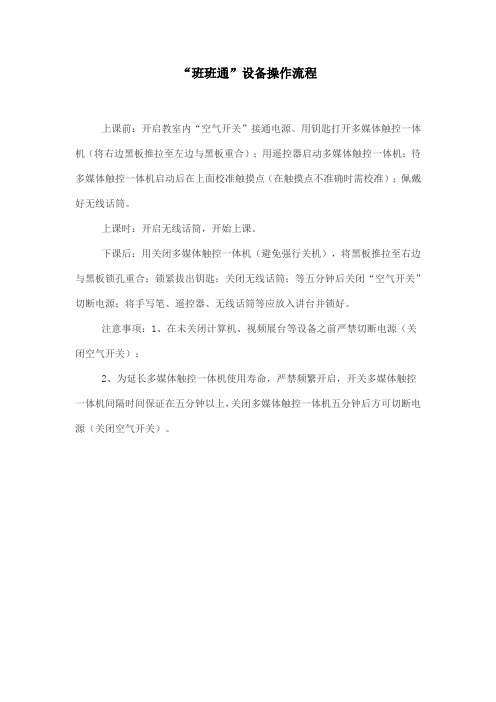
“班班通”设备操作流程
上课前:开启教室内“空气开关”接通电源。
用钥匙打开多媒体触控一体机(将右边黑板推拉至左边与黑板重合);用遥控器启动多媒体触控一体机;待多媒体触控一体机启动后在上面校准触摸点(在触摸点不准确时需校准);佩戴好无线话筒。
上课时:开启无线话筒,开始上课。
下课后:用关闭多媒体触控一体机(避免强行关机),将黑板推拉至右边与黑板锁孔重合;锁紧拔出钥匙;关闭无线话筒;等五分钟后关闭“空气开关”切断电源;将手写笔、遥控器、无线话筒等应放入讲台并锁好。
注意事项:1、在未关闭计算机、视频展台等设备之前严禁切断电源(关闭空气开关);
2、为延长多媒体触控一体机使用寿命,严禁频繁开启,开关多媒体触控一体机间隔时间保证在五分钟以上,关闭多媒体触控一体机五分钟后方可切断电源(关闭空气开关)。
“班班通”设备使用步骤

“班班通”设备使用步骤“班班通”设备使用步骤1、所谓班班通,教师学校的每个教学班的装备基于网络环境下的,以投影机或者电视机为终端显示的设备,每个班级都能同时上网、网络和教学资源共享,演示课件、现场直播、收看电影电视节目等。
如右面图片所示。
“班班通”工程的具体硬件配置是:每一个普通教室配备一台液晶投影仪、一幅大屏幕(或电子白板)、多媒体讲桌、一台多媒体计算机、实物展台、投影仪、功放、音响等及相关软件。
一、机柜的开启二、开机顺序1、按“系统开”按钮,再按“开机” 按钮(此过程开启投影,屏幕自动拉开)。
2、启动电脑:按一下显示器和主机电源按钮。
3、输入源选择:系统默认“台式电脑”,若想切换为视频展台,须按“展示台”按钮。
三、视频展台的操作视频展台(又叫数字展台、实物展台)是将书本文件、笔记、实物(能放的下的),正负片等物体放在展台的面上,通过顶上的摄像头,把实物采集的信号转换成视频信号传输给显示器,电视,投影等显示设备的一种教学设备。
在教学中的应用可以将课本、参考书、扩展资料、演示实验放在视频展台上,还可以将学生回答的问题通过展台在全班进行展示。
步骤如下:1、打开视频展示台右上角的电源开关。
2、将视频展台的上灯拉杆和摄像头拉杆拉起。
3、按中控器上的“展示台”按钮。
4、操作:只需调节缩放按钮调整图像大小,然后稍等会自动聚焦。
5、若要使用电脑上的课件,须切换到电脑:方法是按一下“台式电脑”按钮稍等即可。
6、若再次需要使用视频展台,再次按“展示台”按钮即可。
7、若不使用计算机,则不必启动电脑的主机和显示器。
四、关机顺序1、先按“系统关”(此过程自动关闭投影机,幕自动拉上)2、关闭电脑:点击“开始”―“关闭计算机”-“关闭”,再关闭显示器开关3、关闭视频展示台右上角电源开关。
五、机柜上锁整理设备,切记等投影机红灯亮后锁好机柜,铺上台布。
班班通使用方法及注意事项
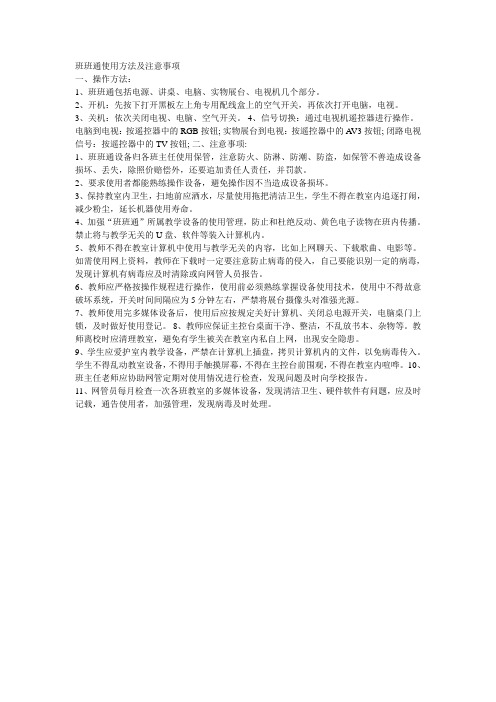
班班通使用方法及注意事项一、操作方法:1、班班通包括电源、讲桌、电脑、实物展台、电视机几个部分。
2、开机:先按下打开黑板左上角专用配线盒上的空气开关,再依次打开电脑,电视。
3、关机:依次关闭电视、电脑、空气开关。
4、信号切换:通过电视机遥控器进行操作。
电脑到电视:按遥控器中的RGB按钮; 实物展台到电视:按遥控器中的A V3按钮; 闭路电视信号:按遥控器中的TV按钮; 二、注意事项:1、班班通设备归各班主任使用保管,注意防火、防淋、防潮、防盗,如保管不善造成设备损坏、丢失,除照价赔偿外,还要追加责任人责任,并罚款。
2、要求使用者都能熟练操作设备,避免操作因不当造成设备损坏。
3、保持教室内卫生,扫地前应洒水,尽量使用拖把清洁卫生,学生不得在教室内追逐打闹,减少粉尘,延长机器使用寿命。
4、加强“班班通”所属教学设备的使用管理,防止和杜绝反动、黄色电子读物在班内传播。
禁止将与教学无关的U盘、软件等装入计算机内。
5、教师不得在教室计算机中使用与教学无关的内容,比如上网聊天、下载歌曲、电影等。
如需使用网上资料,教师在下载时一定要注意防止病毒的侵入,自己要能识别一定的病毒,发现计算机有病毒应及时清除或向网管人员报告。
6、教师应严格按操作规程进行操作,使用前必须熟练掌握设备使用技术,使用中不得故意破坏系统,开关时间间隔应为5分钟左右,严禁将展台摄像头对准强光源。
7、教师使用完多媒体设备后,使用后应按规定关好计算机、关闭总电源开关,电脑桌门上锁,及时做好使用登记。
8、教师应保证主控台桌面干净、整洁,不乱放书本、杂物等。
教师离校时应清理教室,避免有学生被关在教室内私自上网,出现安全隐患。
9、学生应爱护室内教学设备,严禁在计算机上插盘,拷贝计算机内的文件,以免病毒传入。
学生不得乱动教室设备,不得用手触摸屏幕,不得在主控台前围观,不得在教室内喧哗。
10、班主任老师应协助网管定期对使用情况进行检查,发现问题及时向学校报告。
江津区班班通多媒操作

手动调 节功能 键
放入所须投影物后,可以通过两种文件对投影物进行放大或缩小投影。 一种方式是通过控制板进行放大和缩小控制。 另一种方式是通过手动调节方式进行控制。 通过两种方式都可以达到放大和缩小的功能,使其自动调整为用户所须的投 影效果。
第三部分电视信号源设置
参照实物 若电脑和展台没有信号传入电视机里,首先我们看电视的信号是不是设置为 “电脑”这一信号源。必须把电视的信号源设置为“电脑”这个模式。
手提电 脑音源 输入手提电脑信 号源输入接来自口音量增加按 键
中控其它按键现目前用不上。(投影机、电动幕布升、降 等)……………. “音量+”键可以控制电脑输出的音量(若音量小,电视输出的音量就 会很小),一般情况我们都把“音量+”调整为最大。
第二部分实物展示台部分
1、正常开启实物展示台电源。
江津区班班通多媒体设备
第一部分 一、怎样开启多媒体中央控制器
(1)首先开启钢制讲台并将键盘展开。 (2)打开多媒体中央控制器。
(3)开启多媒体中央控制器电源。
开关 按钮
1、多媒体中央控制器通电正常情况下是处于关闭状态。(指示灯亮) 2、按下“开”(ON)键,开始多媒体中央控制器(后简称中控)(先 闪烁后指示灯亮)。 3、中央“开”键开启后,中控默认状态是“台式电脑”信号源输入 (台式电脑前面指示灯亮起)(若不开起“开”(ON)键,可能出现 电视机这边只有图样没有声音的情况。)
按下 此键
1、开启台式电脑。 2、开启多媒体实物展示台。(后简称展台) 3、若需用展台,按一下“展台”键。(此时指示灯亮,展台前指示灯亮起) 这时信号源变为展台的信号源。 4、若用“手提电脑”信号源,按一下“手提电脑”键,(此时手提电脑前指 示灯亮起)。。。。。。。。
班班通多媒体使用培训教程

班班通多媒体使用培训教程第一篇:班班通多媒体使用培训教程“班班通”多媒体使用手册一 . 整机介绍希沃交互智能平板集电视、电脑、投影、电子白板、音响等设备于一体,用手直接触摸控制实现人机交互操作。
教师通过交互智能平板进行授课,可增强课堂互动性,提高学生参与度;另外与中控台、摄像头、终端 PAD 等外接设备直接连接即可组成一套完备的教学解决方案,搭建成为智能教学平台。
二. 硬件操作1.开机1.先打开电源开关2.在中控面板上找到最后一个标注为“系统开关”的按键,在电源开关打开后,它的红灯亮起,按下绿灯亮起(绿灯亮起表示电脑已经开机)3.按下触控一体机屏幕右下方的开关色变为蓝色,即表示屏幕正常开启。
2.关机(1)幕左下角的按钮,再点击按钮,先关闭计算机;(2)中控面板上的“系统开关”,从绿色、红色转为红色至红色灯灭,则说明计算机已完全关闭;(3)屏幕的开关约2秒左右,出现关机提示,,使其由红用手敲击“确定”,此时屏幕指示灯会由蓝色变为红色,表示屏幕已关闭。
(注意:如果不进行此操作而直接关闭电源,相当于触控一体机自带的安卓系统没有正常关机,容易损坏机器)(4)关闭电源开关。
3.中控面板上的“音量+、音量-、静音”:可实现声音的增加和减少以及静音设置。
4.按键功能由于我们使用的是外置的电脑,因此,电脑的USB接口是不可用的。
5.一键锁屏(避免学生下课乱操作问题)下课时为防止学生乱操作,可使用一键锁屏将屏幕锁住,组合键是(1)置键一下,松开;(2)量加一下,松开;(3)量减一下,松开,即可将屏幕锁住(屏幕右上角的锁住的标志)解锁的方法同加锁的方法一样。
:6.通道切换(解决无信号的问题)一些老师在操作时不小心按错键,导致屏幕无信号,其中原因之一就是通道没有选择正确。
正确的视频通道应该为HDMI1。
操作方法为:(1)按按键,调出中控菜单,选择“通道选择”。
(2)在“输入设置”中,用手指点击HDMI1后面的圆圈,3秒后切换到该通道。
罗免民中“班班通”多媒体设备使用规程
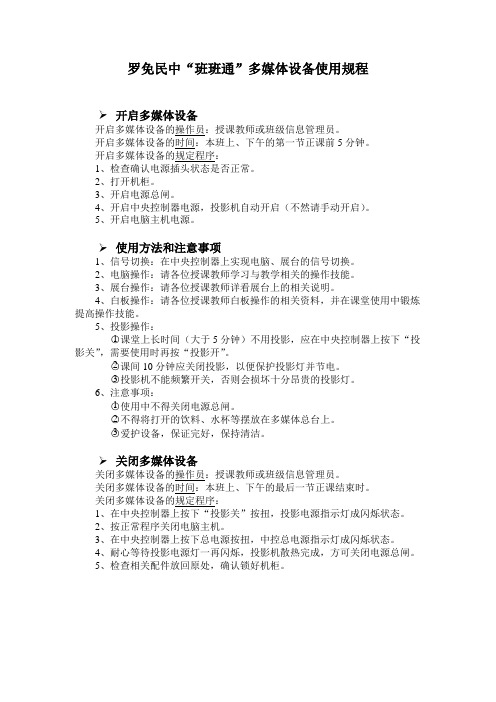
罗免民中“班班通”多媒体设备使用规程 开启多媒体设备开启多媒体设备的操作员:授课教师或班级信息管理员。
开启多媒体设备的时间:本班上、下午的第一节正课前5分钟。
开启多媒体设备的规定程序:1、检查确认电源插头状态是否正常。
2、打开机柜。
3、开启电源总闸。
4、开启中央控制器电源,投影机自动开启(不然请手动开启)。
5、开启电脑主机电源。
使用方法和注意事项1、信号切换:在中央控制器上实现电脑、展台的信号切换。
2、电脑操作:请各位授课教师学习与教学相关的操作技能。
3、展台操作:请各位授课教师详看展台上的相关说明。
4、白板操作:请各位授课教师白板操作的相关资料,并在课堂使用中锻炼提高操作技能。
5、投影操作:○1课堂上长时间(大于5分钟)不用投影,应在中央控制器上按下“投影关”,需要使用时再按“投影开”。
○2课间10分钟应关闭投影,以便保护投影灯并节电。
○3投影机不能频繁开关,否则会损坏十分昂贵的投影灯。
6、注意事项:○1使用中不得关闭电源总闸。
○2不得将打开的饮料、水杯等摆放在多媒体总台上。
○3爱护设备,保证完好,保持清洁。
关闭多媒体设备关闭多媒体设备的操作员:授课教师或班级信息管理员。
关闭多媒体设备的时间:本班上、下午的最后一节正课结束时。
关闭多媒体设备的规定程序:1、在中央控制器上按下“投影关”按扭,投影电源指示灯成闪烁状态。
2、按正常程序关闭电脑主机。
3、在中央控制器上按下总电源按扭,中控总电源指示灯成闪烁状态。
4、耐心等待投影电源灯一再闪烁,投影机散热完成,方可关闭电源总闸。
5、检查相关配件放回原处,确认锁好机柜。
“班班通”操作流程图解
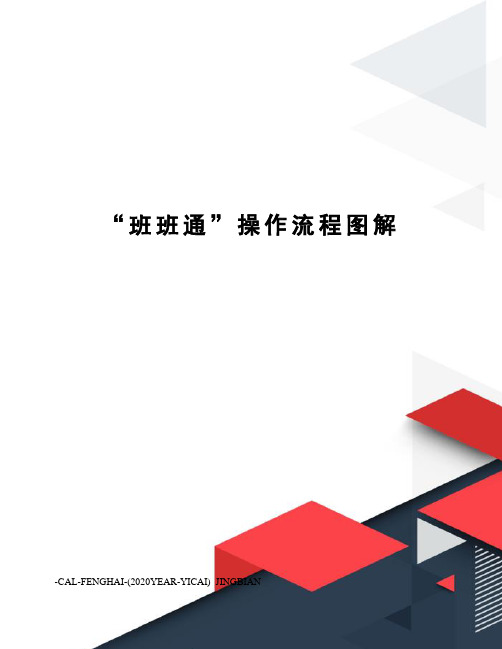
“班班通”操作流程图解-CAL-FENGHAI-(2020YEAR-YICAI)_JINGBIAN“班班通”操作流程图解1.短按系统开关2.打开计算机3.短按左上角开按键注意:短按后八个红蓝指示灯会闪烁,是正常现象,不需理会。
4.此时如触摸屏右下角指示灯为绿灯时则显示屏电源接通,为红灯时表示触摸屏待机如触摸屏为待机模式时,短按触摸屏遥控右上角红色待机按键,进入使用模式。
5.短按投射按钮,按下后计算机按钮后蓝灯亮。
正常情况此时班班通已能正常使用。
关闭计算机按反方向操作。
“班班通”使用注意事项1.使用者只需在触摸屏上轻轻触碰,无需通过压力感应即可完成操作。
在使用时务必注意不要过于用力或使用锐器刻划触摸屏表面。
2. 为了保证正常使用,应消除触摸屏上异物,保证手指干燥清洁。
及时清理屏幕四角和底边框的积尘,防止因积尘影响屏幕的触摸定位。
3. 如需清洁触摸屏时,为了保证用户使用安全,请在关闭电源后用柔软的布料擦拭屏幕与边框。
注意擦拭时,不要向上擦拭,要从上到下的擦拭屏幕。
4.触摸屏对于实现触摸手势的识别操作与以下因素有关:•触点位置的准确•操作移动的速度•与上一次触摸的时间间隔5.为了获得更好的触摸屏灵敏度,使用触摸屏时避免人造光源的近距离的直射或阳光直射。
•在系统拯救功能中不能使用触摸功能。
•在开机过程、休眠待机状态以及安全模式下,不能使用触摸功能。
6.机柜上禁止摆放液体物品,防止泼溅。
7.前黑板滑动槽内不要放置粉笔头及其他杂物。
8.如遇触摸屏有显示,电脑显示屏无显示多半为电脑显示屏电源按键问题,在不影响上课前提下可正常使用。
9.如遇意外情况请首先拔下靠墙壁机柜插头,关闭电源报总务处处理。
- 1、下载文档前请自行甄别文档内容的完整性,平台不提供额外的编辑、内容补充、找答案等附加服务。
- 2、"仅部分预览"的文档,不可在线预览部分如存在完整性等问题,可反馈申请退款(可完整预览的文档不适用该条件!)。
- 3、如文档侵犯您的权益,请联系客服反馈,我们会尽快为您处理(人工客服工作时间:9:00-18:30)。
“班班通”多媒体设备操作步骤
一、开启:
1、用钥匙打开主控台锁;
2、按下主控台内的插座开关;
3、点击中控器“投影开”键(按一下)开启投影仪(此时投影幕布自动放下);
4、启动电脑、打开功放电源开关并将音量旋钮调至最适合音量;
5、使用U盘或网络进行上课。
二、关闭:
1、点击中控器“投影关”键(连续按两下)关闭投影仪(投影幕布自动收起),此时投影仪的指示灯为红色;
2、将功放音量旋钮调至最小音量并关闭功放电源、关闭电脑;
3、待投影仪的指示灯变绿后关闭插座电源;
4、锁掉主控台;
5、拔掉墙上总电源插头。
(每天傍晚放学后及放假前)
第1页共1页。
